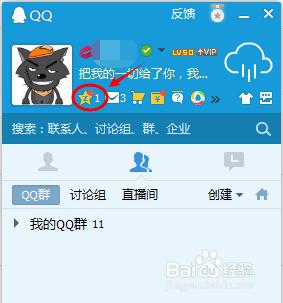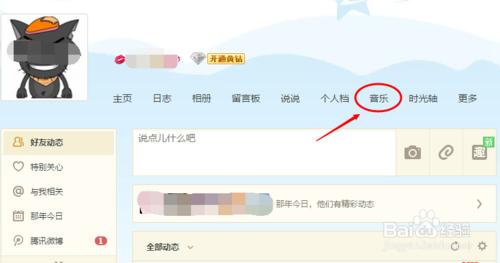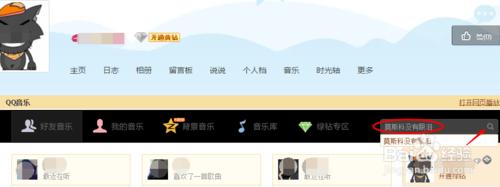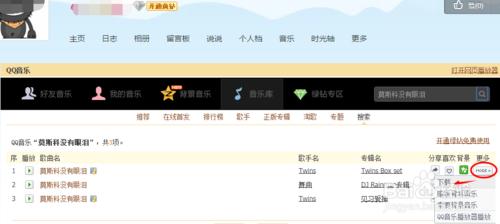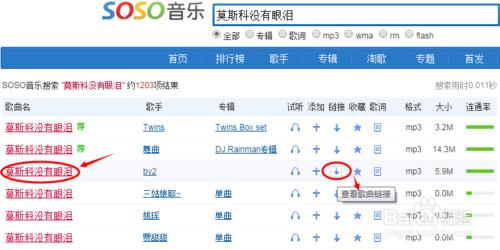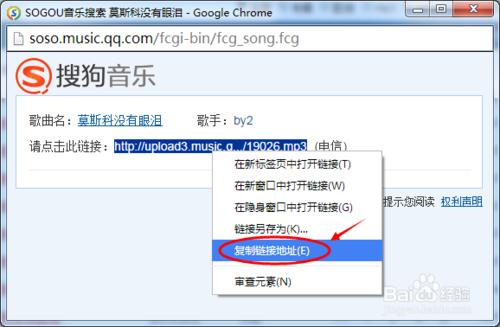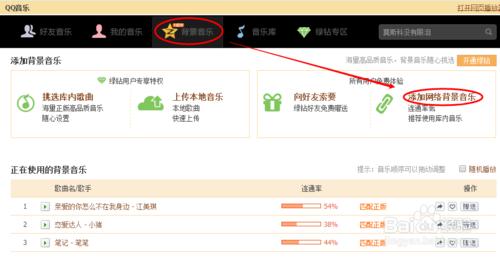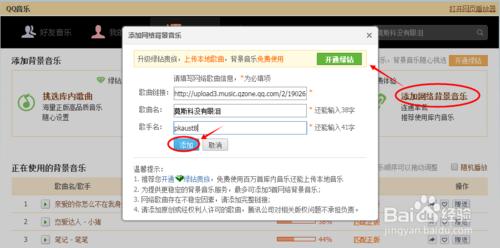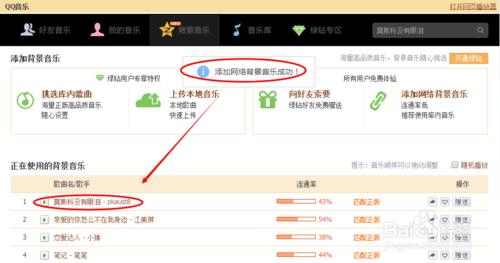qq空間怎麼添加免費網絡背景音樂,qq空間怎麼添加免費背景音樂,qq空間怎麼免費添加背景音樂,qq空間背景音樂怎麼免費使用?qq空間很多人在用, 開通了綠鑽,qq空間背景音樂可隨便更換,但是普通的用戶可沒有這個特權,要怎麼在不花錢的情況下免費使用qq空間背景音樂呢?下面我來為大家演示下qq空間怎麼添加免費背景音樂。
工具/原料
qq空間
qq空間怎麼添加免費背景音樂
點擊登錄qq後,點擊qq面板上的qq空間圖標,如下圖所示。
點擊後,進入qq空間主頁面,點擊主頁面導航上的“音樂”,如下圖所示。
點擊音樂後,進入音樂頁面,在音樂頁面導航的最右端的搜索框中輸入你想添加的歌曲,然後,點擊後面的放大鏡圖標進行查詢。如下圖所示。
將鼠標移到任意一條查詢結果最後端的“MORE”上面,此時彈出選項欄,選擇“下載”項,如下圖所示。
點擊下載後,頁面跳轉到音樂下載頁面,在下載頁面上,我們找那些連通率高的歌曲,然後點擊歌曲的名字或者點擊該歌曲對應的下載鏈接。如下圖所示。
點擊後,彈出音樂的下載對話框,此時,我們不要立即點擊鏈接下載,而是選中歌曲鏈接右鍵,選擇“複製鏈接地址”。如下圖所示。
歌曲鏈接複製好後,我們回到qq空間上,依次點擊“音樂”-->“背景音樂”-->“添加網絡背景音樂”,如下圖所示。
點擊添加網絡背景音樂後,彈出添加的對話框,將剛才我們複製的鏈接粘貼到這裡的歌曲鏈接輸入框中,然後填寫歌曲名,歌手名。填寫完畢後,點擊“添加”。如下圖所示。
注意:帶紅色*的都是必填項。
點擊添加後,系統提示“添加網絡背景音樂成功!”。在下面正在使用的背景音樂中可以看到剛才添加的歌曲。如下圖所示。
注意事項
本人的經驗是實實在在的經歷實踐過的。如有幫助到您請給我投上一票或分享給有需要的朋友。如果和你操作的不一樣請注意看本驗的細節部分是不是和你的一樣。如果您有不同看法意見的請留言本人非常樂意與您交流